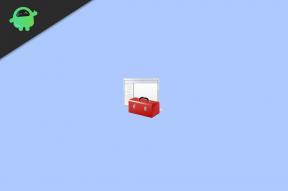Alle almindelige ADB-fejl og deres løsninger
Fejlfind Vejledning / / August 05, 2021
Android er et open source-operativsystem, der har været meget populært, siden det ankom til smartphone-markedet. Desuden er det et af de mest populære operativsystemer til smartphones, og udviklere har været på tæerne for at bringe nye tilpassede ROM'er og mods til Android-enheder. Men for at kommandere din telefon via computeren skal du have ADB (Android Debug Bridge), som er et kommandolinjeprogram, når du vil debugge bestemte apps og installere nye apps eller mods. I dette indlæg giver vi dig løsningerne på alle de almindelige ADB-fejl og løsninger.
Ved hjælp af denne guide vil du være i stand til at overvinde de fleste af de problemer, der opstår på ADB. Desuden opretter du ved hjælp af ADB en forbindelse mellem dine telefoner og din pc for at udføre nogle specifikke opgaver, og hvis det kommer op med et problem, kan det hæmme opgaven, hvis kommandoer ikke udføres korrekt. Så uden yderligere ado, lad os komme direkte ind i selve artiklen:

Indholdsfortegnelse
-
1 Alle almindelige ADB-fejl og deres løsninger
- 1.1 ADB-enhed ikke fundet:
- 1.2 ADB-kommando ikke fundet
- 1.3 ADB-serveren er forældet
- 1.4 ADB Venter på en meddelelse om enheder
Alle almindelige ADB-fejl og deres løsninger
Nedenfor er listen over ADB-fejl og deres mulige løsninger, som du kan følge for at løse problemerne:
ADB-enhed ikke fundet:
Det er relateret til ADB-driverproblemet, der er forbundet med selve ADM-driveren. Hvis du også oplever dette problem, er chancerne for, at selvom du gør alt korrekt, genkendes din telefon ikke. Følg vejledningen nedenfor for at løse dette:
-
Kontroller forbindelsestilstand:
- Tilslut din telefon til computeren, og rul ned underretningspanelet. Tryk på USB Debugging tilsluttet mulighed og sørg for, at MTP-indstilling for mobilenhed er valgt. -
Aktivér USB-fejlretning:
- Gå over til Indstillinger >> Om enhed >> Bygningsnummer (tryk på det 7 gange) >> Udviklerindstillinger og aktiver derefter skiftet foran USB debugging. -
Opdater ADB Driver:
- Gå til Enhedshåndtering >> Andre enheder >> ADB-interface eller Android-telefon >> Opdater driversoftware >>og vælg at gennemse min computer efter driversoftware. Klik derefter på Lad mig vælge fra en liste over enhedsdrivere på min computer >> Vis alle enheder >> Næste >> Få Disk >> gennemse og find din SDK og dobbeltklik på android_winusb.inf. Vælge ADB interface og ramte Næste. - Installer universal ADB: Hvis ovenstående løsninger ikke fungerer for dig, skal du installere det universelle ADB-værktøj på din pc.
-
Genstart ADB-processen: Åbn bare kommandoprompten og kør under kommandoer:
1. At dræbe kørende ADB-proces -adb kill-server
2. For at starte det igen -adb start-server
ADB-kommando ikke fundet
Dette problem forhindrer dig i at køre ADB-kommandoer fra din pc til din telefon. Nedenfor er løsningen på det:
-
Vælg Media Transfer Protocol
Slut din telefon til computeren, og rul ned underretningspanelet. Tryk på USB Debugging tilsluttet mulighed og sørg for, at MTP-indstilling for mobilenhed er valgt. -
Opdater ADB Driver:
- Gå til Enhedshåndtering >> Andre enheder >> ADB-interface eller Android-telefon >> Opdater driversoftware >>og vælg at gennemse min computer efter driversoftware. Klik derefter på Lad mig vælge fra en liste over enhedsdrivere på min computer >> Vis alle enheder >> Næste >> Få Disk >> gennemse og find din SDK og dobbeltklik på android_winusb.inf. Vælge ADB interface og ramte Næste. -
Aktivér USB-fejlretning:
- Gå over til Indstillinger >> Om enhed >> Bygningsnummer (tryk på det 7 gange) >> Udviklerindstillinger og aktiver derefter skiftet foran USB debugging. -
Kør ADB-kommandoen fra installationsmappen
– Åbn kommandoprompt.
- Naviger til den mappe, hvor du har installeret Android SDK-værktøjet.
- Prøv at køre kommandoer herfra.
ADB-serveren er forældet
Hvis du står over for problemer som:
-
adb-server er forældet. dræber ...* dæmon startede med succes * -
adb-server er forældet. dræber ...* dæmon startede med succes *** dæmon stadig ikke runningerror: kan ikke oprette forbindelse til dæmon
Derefter kan dette problem normalt bremse implementeringen af din kommando, og de fleste gange mislykkes kommandoen. Nedenfor er løsningen på det:
- Slut din telefon til din pc.
- Hent og åbn ADBFix.
- Angiv den nøjagtige placering af din Android SDK.
- Sørg for, at ADBFix er i stand til at finde skyldige i dette problem.
- Tryk derefter på Fikse alt og sørg for, at konflikten er fast.
ADB Venter på en meddelelse om enheder
Hvis du også står over for dette problem, er det hovedsageligt et driverproblem. Følg nedenstående trin for at løse dette problem:
- Gå over til link og download de korrekte Fastboot-drivere.
- Uddrag de downloadede filer.
- Højreklik på din nuværende hurtigstartdriver og slet driversoftwaren.
- Tilslut din enhed igen, så installeres driverne automatisk.
- Det er det!
Så der har du det fra min side i dette indlæg. Jeg håber, at jer var i stand til at løse problemerne i forbindelse med ADB-kommando og værktøjer. Fortæl os i kommentarerne nedenfor, hvis du kender flere sådanne problemer og en løsning på dem. Indtil næste indlæg... Skål!
En Six Sigma og Google-certificeret digital marketingmedarbejder, der arbejdede som analytiker for et top MNC. En teknologi- og bilentusiast, der kan lide at skrive, spille guitar, rejse, cykle og slappe af. Iværksætter og blogger.